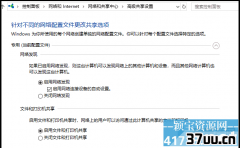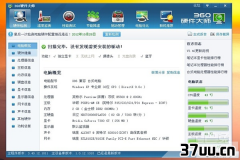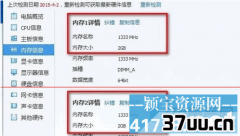电脑无法识别光驱,光驱硬盘不识别
有时候重装系统,有时候被朋友不小心的误操作,有时候安装了不法软件导致系统不识别光驱的情况怎么办呢?
下面就详细一一介绍解决方案:
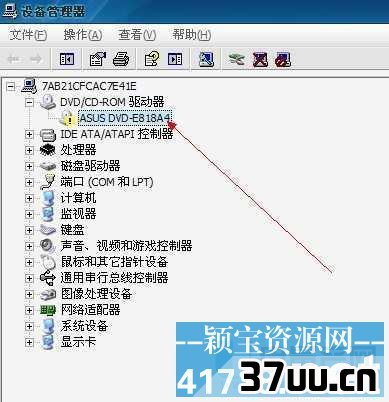
第一种情况:
1.点击开始,然后在搜索框中键入设备管理器 ,点击设备管理器。
2.右击该光驱名称,然后选择卸载,(如果 DVD/CD-ROM 光驱不在列表中,需要重新检查设置电源或光驱线缆)。
3.出现确认窗口时,点击确定按钮。
此时光驱名称应该从列表中删除(如果您只安装了一个 CD/DVD 光驱,则 DVD/CD-ROM 光驱类别也会被删除)。
4.在设备管理器中点击操作,选择扫描检测硬件改动,然后等待,查找并安装 CD/DVD 光驱。
结束后,光驱名称应该可以出现在设备管理器中。
重置电脑电源第二种:
在某些刻录情况下,光驱可能会断开与Windows的连接,即使是在重启 Windows 后。
如要重启光驱,从电源菜单选择开始,然后选择关闭,彻底关闭电脑。
电脑完全关闭5秒钟后再重启电脑。
1.点击开始,然后在搜索字段键入regedit 。
2.如果电脑提示您键入管理员密码或者确认信息,请按照提示操作。
打开注册表编辑器,选择主窗口中的计算机。
3.点击文件.导出,键入您容易记住的文件名,并点击保存按钮。
注册文件副本已经保存到文档文件夹中。
如果执行这些步骤后问题仍然存在,请找到并双击该文件以还原注册表。
4.点击列表中下列项目前的箭头:
HKEY_LOCAL_MACHINESYSTEMCurrentControlSetControlClass,选择4D36E965-E325-11CE-BFC1-08002BE10318,确保已选中该注册表项。
5.如果LowerFilters值显示在注册表编辑器窗口右侧,选择LowerFilters值,然后按删除键。
点击是按钮,确认删除。
如果还列出了 UpperFilters 值,请在右侧窗口中选择Upper Filters,并按删除键。
6.如果 4D36E965-E325-11CE-BFC1-08002BE10318 项中存在其它UpperFilters和LowerFilters值,请将其删除。
7.关闭注册表编辑器,重启电脑。
Windows 应该可以识别光驱。
用上面两种方式一般就可以解决识别问题了,如果你有更好的方法,还原留言分享给大家。
版权保护: 本文由 允锐藻 原创,转载请保留链接: https://www.37uu.cn/detail/6222.html